Descriere: Am fost întrebat de mai multe ori cum obțin acest efect. Această lecție vă va arăta o tehnică prin care puteți crea ceva de genul:

1. Creați un document nou de 1024x768 pixeli.
2. Umpleți fundalul cu negru și creați un strat nou. Utilizați instrumentul de umplere a gradientului radial pentru a crea sfera.
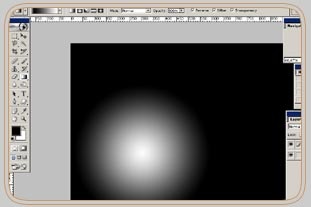
3. Important! Acum comutați modul de amestecare a umplerii gradientului la "Lighten".
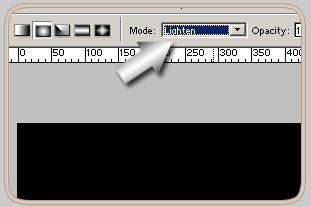
4. Creați mai multe sfere, așa cum am făcut. Uită-te la imaginea de mai jos:
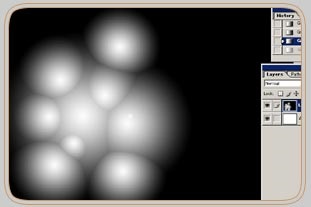
Dacă doriți, puteți aplica efectul de plastic pe ele (Filtru-> Artistic-> Plastic Warp). În acest exemplu, nu am aplicat această tehnică.
5. Aplicați acum filtrul Filter> Distort-> Wave cu următoarele setări:
Număr de generatoare: 30
Lungimea de undă: min - 10, max - 341
Amplitudine: min. - 5, max - 34
Scară: hor. - 100%, vert. - 100%
Tip: Sine.
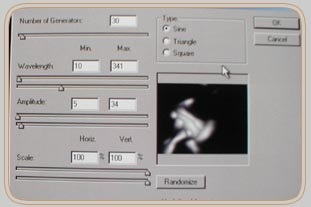
6. Acum executați Filter-> Distort-> Shear cu astfel de setări, după cum se arată în imagine:
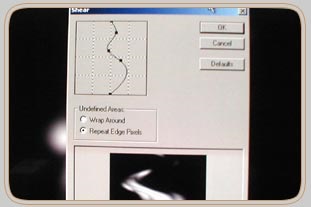
7. Pentru a picta imaginea, mergeți la Image-> Adjustments-> Hue / Saturation - 0, 25, 0 (Colorize).
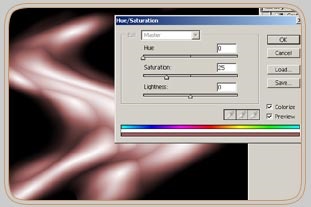
8. Acum, un pic. Copiați acest strat și aplicați Efectul marginilor strălucitoare (Filtru-> Stylă-> Margini strălucitoare). După aceea, comutați modul suprapus la Overlay. Nu sa întîmplat rău, dar. -)
9. Ei bine, e gata. Lipim toate straturile împreună și duplicăm stratul lipit de mai multe ori. Acum jucați cu Hue / Saturation (Image-> Adjustments-> Hue / Saturation) și modul de amestecare a straturilor. Acum arătați-vă creativitatea! Și distrează-te.
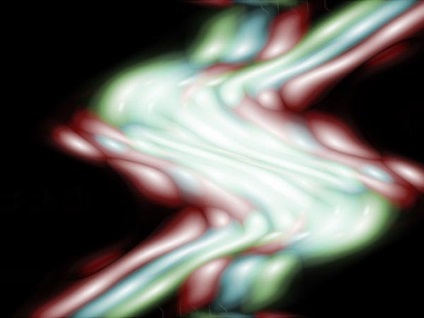


Trimiteți-le prietenilor: